时间:2014-12-30 09:04:00 作者:小兰 来源:系统之家 1. 扫描二维码随时看资讯 2. 请使用手机浏览器访问: https://m.xitongzhijia.net/xtjc/20141229/33695.html 手机查看 评论 反馈
5、重新进入本地用户和组
分别给administrator和guest帐户设密码,最后单击“确定”按钮保存设置即可。
6、还有一处地方我们有时可以看一下,如果你的访问有问题的话。我们返回管理工具,双击打开本地安全策略。

我们在用户权利指派中找到从网络访问计算机。

双击后弹出窗口,如果没看到Guest帐户的话可以点击下面的添加用户和组。找到GUEST帐户后,点确定添加上去。
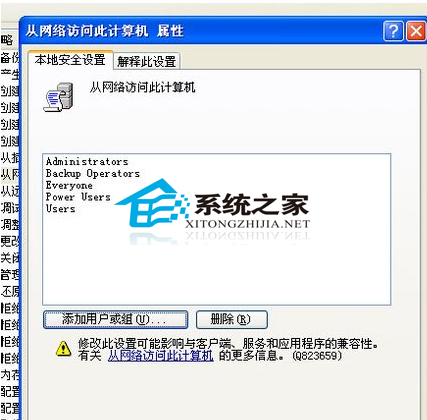
反回本地安全设置,我们在用户权得指派中再找到“拒绝从网络访问这台计算机”

双击打开,如果看到GUEST帐户在里面就删除。这样GUESET帐户访问起来就没什么问题了,并且还要输我们之前设置的密码来访问。
7、恭喜您,全部设置完成,可通过其他电脑密码访问共享文件夹了!
以上就是Win XP系统的局域网共享密码的设置方法了,还不会设置的用户,快来学习吧。
推荐:WinXP纯净版系统下载
发表评论
共0条
评论就这些咯,让大家也知道你的独特见解
立即评论以上留言仅代表用户个人观点,不代表系统之家立场